许多网友向小编反映不知道怎么下载FreeFileSync?下载完成后不知道怎么安装?今天极速小编为大家提供一个安装教程,希望对大家有帮助!首先我们下载FreeFileSync(下载地址:http://www.jisuxz.com/down/2118.html),下载完成后点击打开文件夹找到下载的压缩文件。
解压后双击安装文件“FreeFileSync_9.9_Windows_Setup.exe”出现安装界面:

我们进入到FreeFileSync安装向导。这个向导将指引你完成FreeFileSync的安装进程。在开始安装之前,请阅读FreeFileSync的许可协议。请仔细阅读下列许可协议。您在继续安装前必须同意这些协议条款。如果你点击[取消],安装程序会关闭。点击[我接受协议]然后点击[下一步]继续安装进程;

这一步需要我们确定FreeFileSync的安装路径,安装程序有默认的安装路径:C:\Program Files\FreeFileSync,安装FreeFileSync需要49.4MB的磁盘空间。需要修改路径的朋友可以点击[浏览],选择需要安装的文件夹后,点击[确定]就可以修改安装路径了。点击[下一步]继续安装进程;
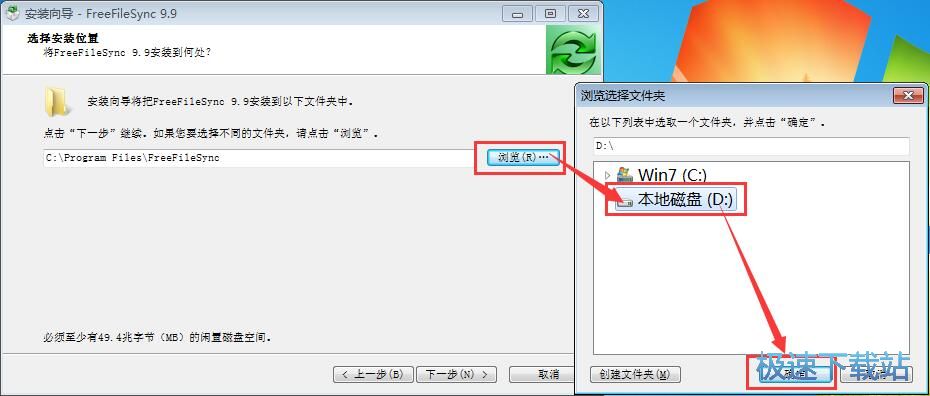
这一步安装向导要我们选择FreeFileSync的安装组件。安装组件分别是本地安装、创建桌面、开始菜单和发送到快捷方式,根据自己的使用需求勾选即可。点击[下一步]继续安装进程;
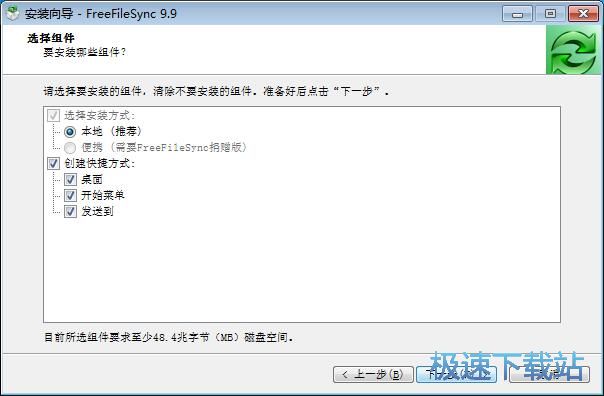
接下来是FreeFileSync安装程序的推广安装项,推荐安装chromium浏览器。如果不需要安装,将勾选取消即可。点击[下一步]就可以开始安装FreeFileSync了;
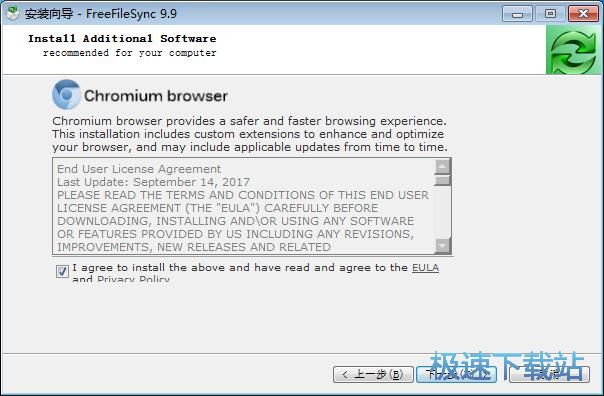
正在安装FreeFileSync,安装程序正在将FreeFileSync的文件安装到指定文件夹中;
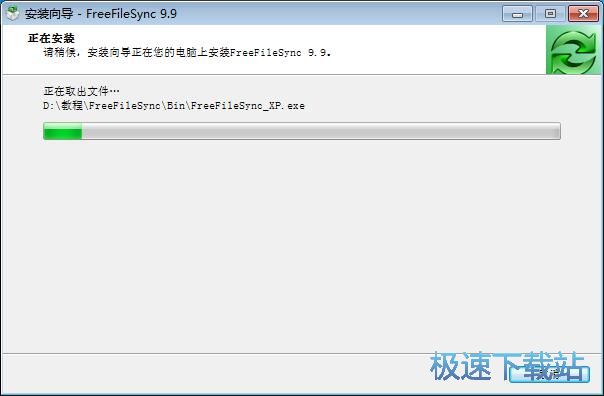
安装完成,安装程序已经成功在您的电脑上安装了FreeFileSync。这时候安装向导会提示安装完成。点击[结束]即可退出安装向导。
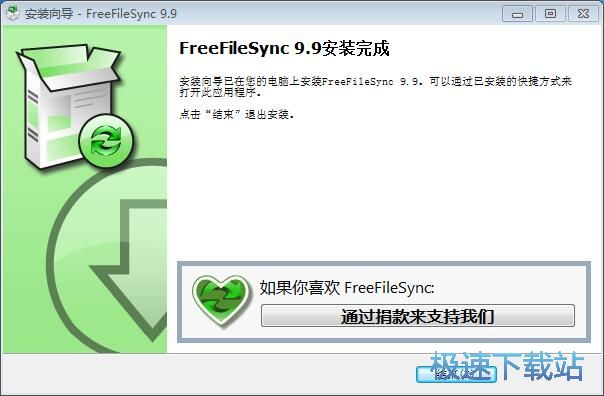
FreeFileSync的安装教程就讲解到这里,希望对你们有帮助,感谢你对极速下载站的支持!